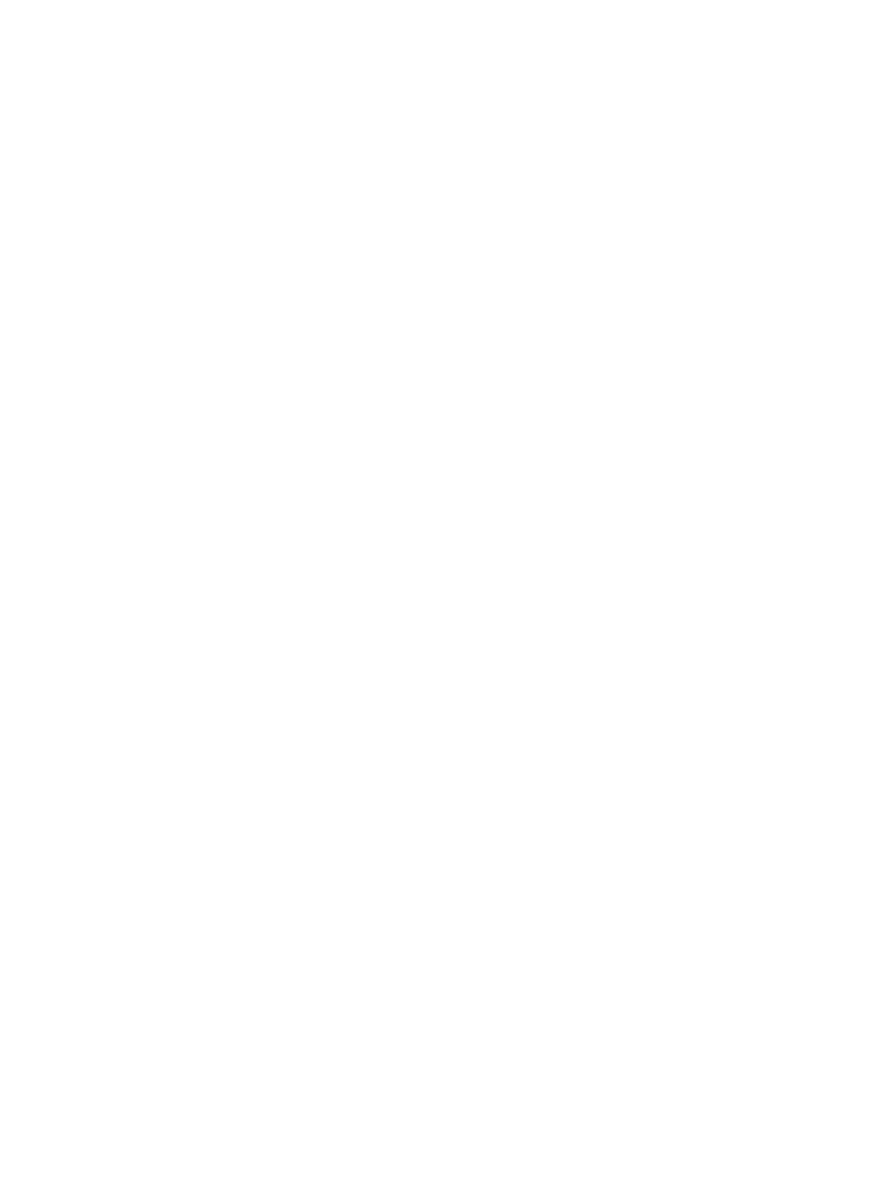
Kontrolný zoznam riešenia bežných problémov
1.
Skontrolujte, či je produkt správne nastavený.
a. Stlačením tlačidla napájania zapnete produkt alebo deaktivujete režim Automatické
vypnutie.
b. Skontrolujte pripojenie sieťového kábla.
c.
Uistite sa, že sieťové napätie je správne pre konfiguráciu napájania produktu. (Pozrite si
štítok na zadnej strane produktu, kde nájdete požiadavky na napätie.) Ak používate
zásuvkový panel a jeho napätie nie je v rámci technických údajov, zapojte produkt priamo
k sieťovej zásuvke. Ak je už zapojený k sieťovej zásuvke, vyskúšajte odlišnú zásuvku.
d. Ak žiadny z krokov nepovedie k obnoveniu činnosti zariadenia, obráťte sa na službu
starostlivosti o zákazníka spoločnosti HP (HP Customer Care).
2.
Skontrolujte káble.
a. Skontrolujte káblové pripojenie k produktu a počítaču. Skontrolujte, či je pripojenie
bezpečné.
b. Ak je to možné, vyskúšaním iného kábla sa presvedčte, či nie je kábel poškodený.
c.
Skontrolujte sieťové pripojenie (len pri sieťových modeloch): Uistite sa, že svieti indikátor
siete. Indikátor siete sa nachádza vedľa sieťového portu na zadnej časti produktu.
Ak sa produkt nedokáže pripojiť k sieti, odinštalujte a znova nainštalujte produkt. Ak chyba
pretrváva, obráťte sa na správcu siete.
3.
Skontrolujte, či sa na ovládacom paneli nezobrazujú žiadne správy.
4.
Skontrolujte, či používaný papier vyhovuje požiadavkám.
5.
Skontrolujte, či je papier správne vložený do vstupného zásobníka.
6.
Skontrolujte, či je správne nainštalovaný softvér produktu.
7.
Skontrolujte, či ste nainštalovali ovládač tlačiarne tohto produktu a či ste vybrali tento produkt zo
zoznamu dostupných tlačiarní.
8.
Vytlačte konfiguračnú stránku.
a. Ak sa stránka nevytlačí, skontrolujte, či vstupný zásobník obsahuje papier a či je papier
správne vložený.
b. Skontrolujte, či je správne nainštalované tlačové kazety.
SKWW
Kontrolný zoznam riešenia bežných problémov
139
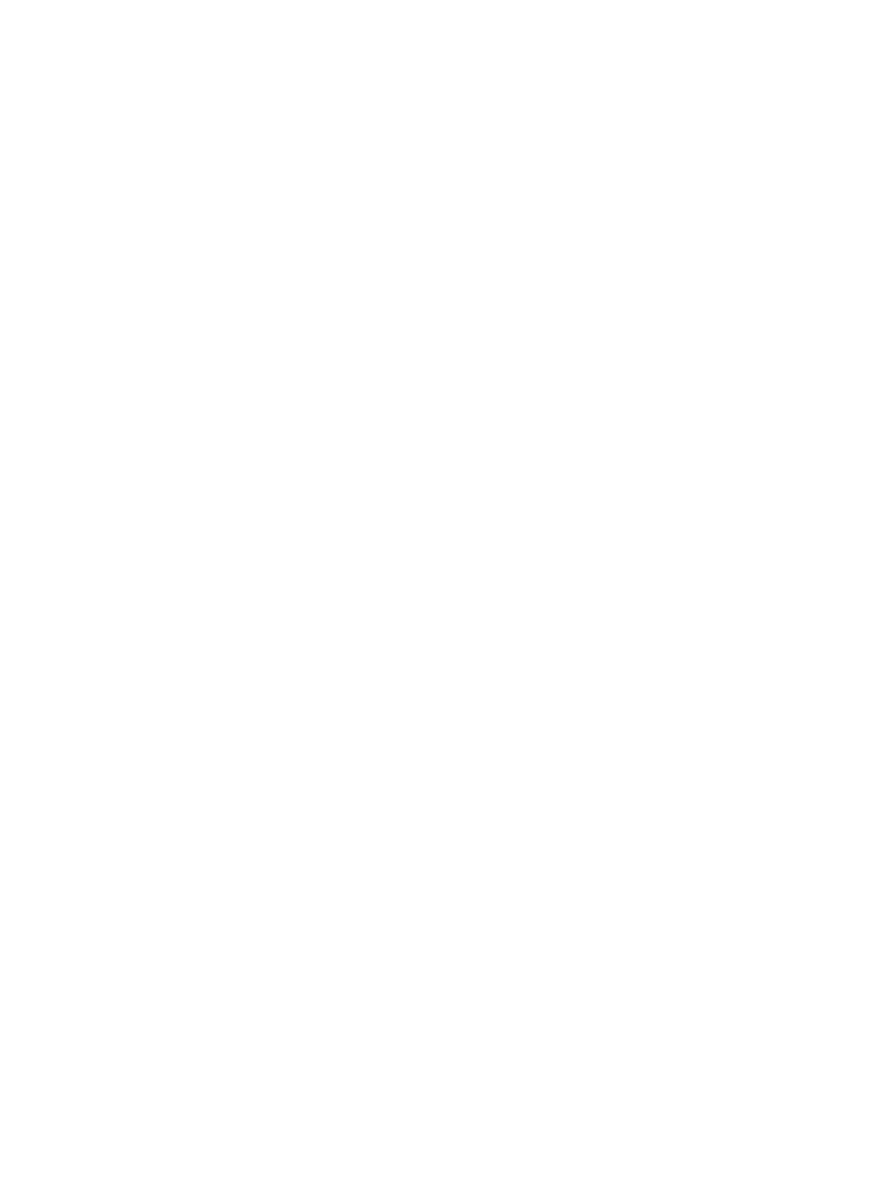
c.
Ak sa stránka v produkte zasekne, odstráňte zaseknutie.
d. Ak je kvalita tlače prijateľná, postupujte podľa nasledujúcich krokov:
●
Skontrolujte správne nastavenia tlačiarne pre požívaný papier.
●
Riešenie problémov s kvalitou tlače.
9.
Vytlačte malý dokument z iného programu, ktorý v minulosti fungoval. Ak toto riešenie funguje,
potom je problém v programe, ktorý používate. Ak toto riešenie nefunguje (dokument sa
nevytlačí), postupujte podľa nasledujúcich krokov:
a. Vyskúšajte vytlačiť úlohu z iného počítača, ktorý má nainštalovaný softvér produktu.
b. Skontrolujte pripojenie kábla. Produkt nasmerujte na správny port alebo znova nainštalujte
softvér a vyberte typ pripojenia, ktoré používate.